Rumah >Tutorial sistem >Siri Windows >Bagaimana untuk menangani masalah pemulihan tidak dapat memasuki sistem semasa boot Win10
Bagaimana untuk menangani masalah pemulihan tidak dapat memasuki sistem semasa boot Win10
- WBOYWBOYWBOYWBOYWBOYWBOYWBOYWBOYWBOYWBOYWBOYWBOYWBke hadapan
- 2023-12-22 17:19:431363semak imbas
Sesetengah rakan telah melaporkan baru-baru ini bahawa apabila boot sistem win10, gesaan pemulihan muncul dan sistem tidak boleh dimasukkan Ini sebenarnya kerana sistem kami mempunyai konflik atau kerosakan fail Anda boleh cuba menggunakan kaedah pembaikan but cakera USB menyelesaikan masalah.
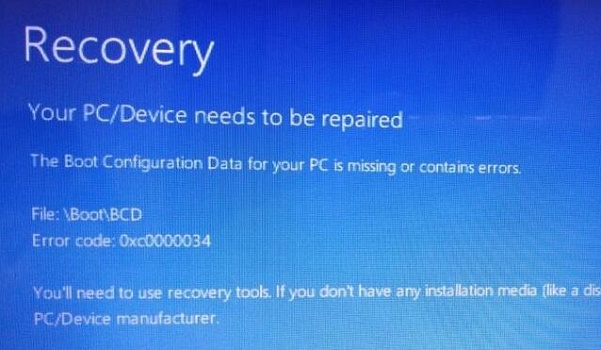
Cara menyelesaikan masalah pemulihan tidak boleh masuk ke dalam sistem semasa boot win10
1 Pertama, kita perlu menyediakan cakera USB boleh boot.
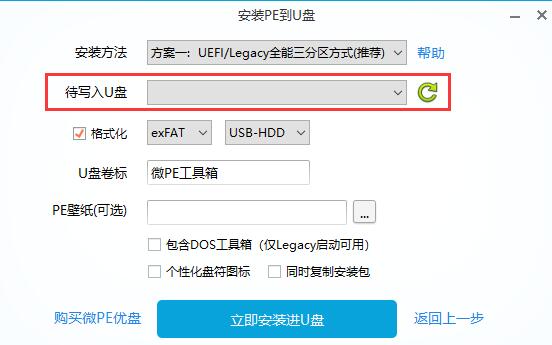
2. Selepas pengeluaran selesai, masukkan pemacu kilat USB, gunakan kekunci panas untuk memasukkan tetapan bios, dan pilih pemacu kilat USB untuk boot.
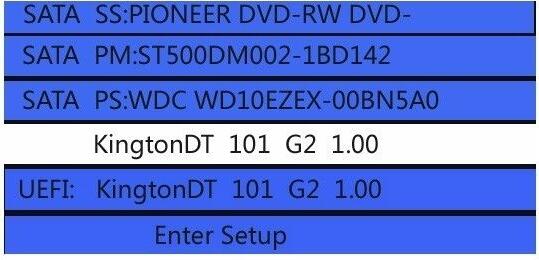
3 Kemudian pilih untuk masuk sistem pe.
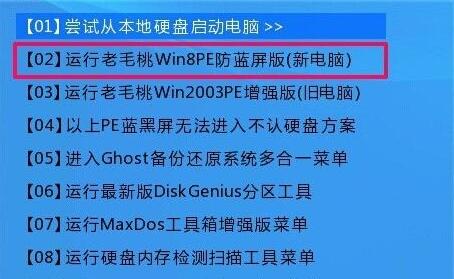
4. Dalam sistem PE, klik dua kali untuk menjalankan "Repair System Boot" atau perisian dengan ikon yang serupa.
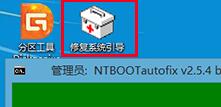
5 perisian akan melakukan pembaikan but secara automatik untuk anda.
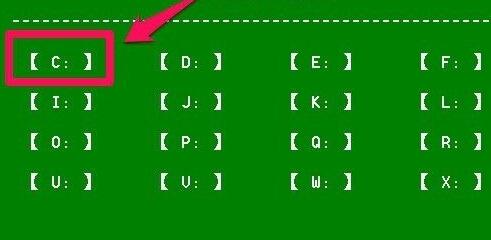
8 Selepas pembaikan selesai, klik "Keluar" di bawah dan mulakan semula komputer untuk menyelesaikan masalah pemulihan.
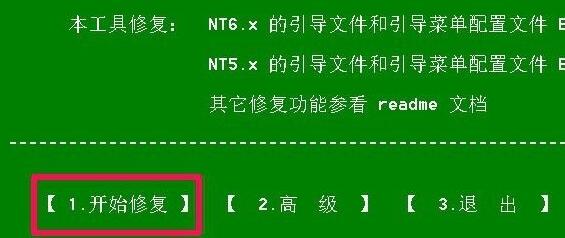
Atas ialah kandungan terperinci Bagaimana untuk menangani masalah pemulihan tidak dapat memasuki sistem semasa boot Win10. Untuk maklumat lanjut, sila ikut artikel berkaitan lain di laman web China PHP!

